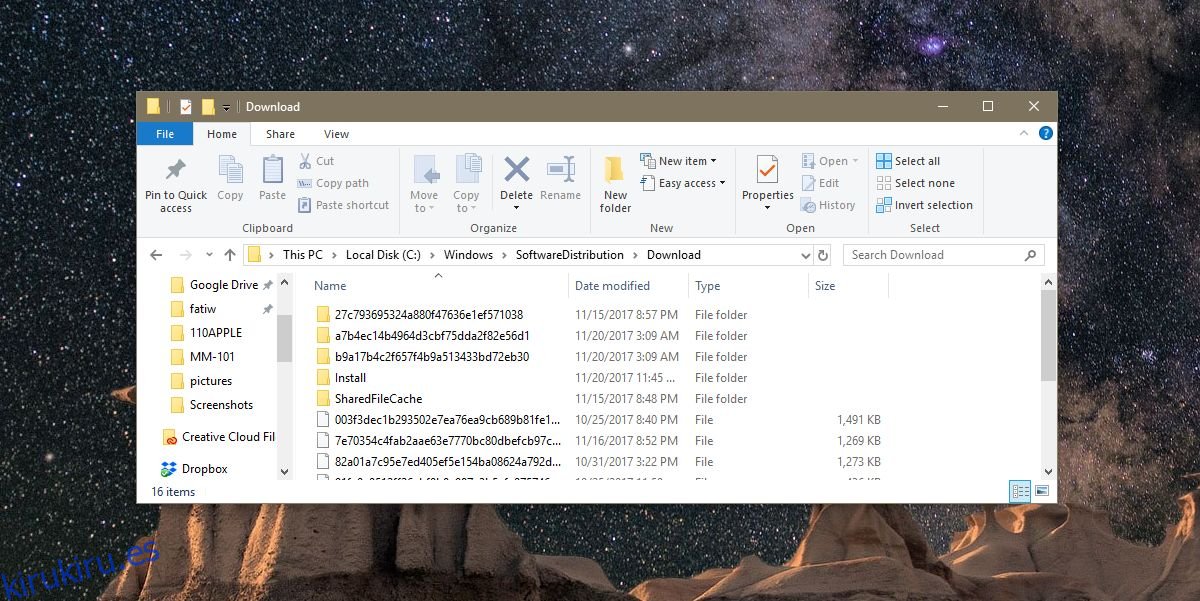Cuando los sistemas operativos se actualizan, lo hacen sin necesidad de una nueva instalación. Las actualizaciones son incrementales y se instalan sobre el sistema operativo actual. Así es en plataformas móviles y de escritorio. Si los usuarios se vieran obligados a realizar una nueva instalación del sistema operativo cada vez que hubiera una actualización, no mucha gente se molestaría en hacerlo. El proceso de actualización es manejado completamente por el sistema operativo y el usuario tiene la opción de elegir cuándo se instala la actualización, pero nada más. A veces, las actualizaciones no se instalan y son los archivos descargados los culpables. En Windows 10, una actualización fallida es demasiado común. Puede eliminar una actualización de Windows 10 de su sistema y descargarla nuevamente si no se instala continuamente.
Antes de que le expliquemos cómo puede eliminar una actualización de Windows 10, debe saber que esto funciona solo para las actualizaciones que se han descargado pero no instalado. Si hay una actualización instalada, no puede eliminarla con un simple comando de eliminación. En su lugar, debe volver a una versión anterior del sistema operativo. En Windows 10, puede hacer esto desde la aplicación Configuración en Actualización y seguridad> Recuperación. También vale la pena mencionar que volver a una versión anterior solo es posible dentro de los treinta días posteriores a una actualización. Después de eso, la única forma de retroceder es a través de un punto de restauración del sistema.
Tabla de contenido
Eliminar una actualización de Windows 10
Abra el Explorador de archivos y vaya a la siguiente ubicación. Si no ha instalado Windows en la unidad C, sustituya la unidad en la ruta a continuación con la letra de unidad correcta.
C:WindowsSoftwareDistributionDownload
Todos los archivos que Windows 10 necesita actualizar se descargan aquí. Selecciónelos todos y toque la tecla Eliminar. Necesitará derechos administrativos para eliminar estos archivos. Si los archivos no se eliminan, inicie en modo seguro y vuelva a intentarlo.
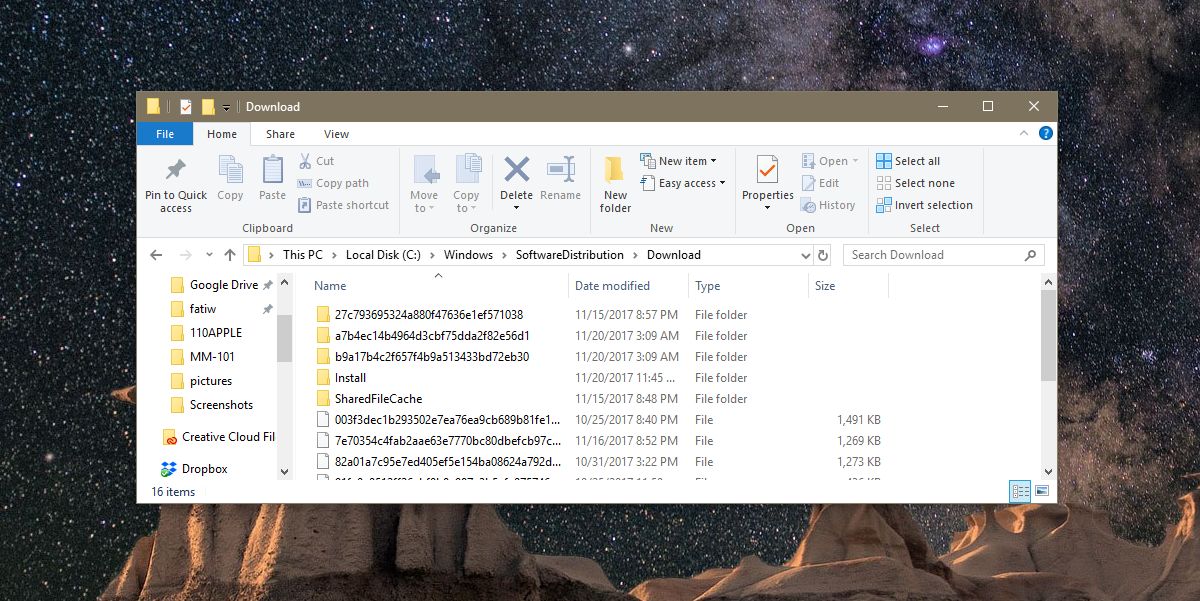
Actualizar archivos vs archivos residuales
Los archivos de la carpeta de descargas pueden ser o no archivos necesarios para actualizar Windows 10. No hay forma de comprobarlos con solo mirarlos; sin embargo, el tamaño de la carpeta de descargas le dirá qué tipo de archivos son.
Haga clic con el botón derecho en la carpeta Descargar y seleccione Propiedades en el menú contextual. En la pestaña General, verifique el tamaño de la carpeta. Si es pequeño y está en MB, los archivos que contiene son archivos residuales que quedan después de que se haya instalado una actualización. Si el tamaño es considerablemente grande, probablemente sean archivos de actualización. Si una actualización no se instala constantemente en su sistema, puede verificar cuál es el tamaño de la actualización y compararlo con el de la carpeta de descargas. Si son iguales o cercanos, entonces la actualización se ha descargado. Elimínelos y Windows 10 los descargará nuevos.
Esto puede resolver o no resolver problemas con las actualizaciones de Windows 10. Puede haber muchas razones por las que una actualización falla y esta es solo una de las cosas que puede intentar para resolver el problema.